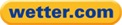Antennen-Analyzer
In diesem Beitrag wird ein Antennen-Analyzer (eigentlich ein Vektor Impedanz Analyzer) zum Selbstbau vorgestellt, den ein slovenischer Funkamateur auf der letzten Ham Radio 2016 in Friedrichshafen vorgeführt hatte. Der Analyzer wurde von amerikanischen OMs entwickelt und kann über die Homepage von K5BCQ (The AQRP 8 KHz to 440 MHz Vector Impedance Analyzer kit #25) günstig als Bausatz in verschiedenen Variannten erworben werden.
Die wesentlichen Kenndaten des Antennen-Analyzers, der nun in der Software-Version 2 vorliegt, sind der Arbeitsbereich von ursprünglich 8 kHz bis 150 MHz. Ab der Software-Version 2.5D wurde der Messbereich auf 440 MHz erweitert. Eine grafische Ausgabe der Ergebnisse in verschiedenen Plotts, VSWR, Smith-Diagramm, Reflexion, Z und weitere, sowie die Möglichkeit die ermittelten Daten, ca. 500 gespeicherte Messpunkte, an einen PC zu senden und dort die Messungen weiter nach eigenen Erfordernissen auszuwerten.
Eine selbst entwickelte Software zur weiteren Bearbeitung und Dokumentation der Messergebnisse ist vor kurzem entstanden. Erste Einblicke sind auf der Seite Messungen am Unun enthalten.
Ein umfagreiches englisches Handbuch, im PDF-Format, sowie weitere downloadbare Unterlagen zum Aufbau und ggf. zur Fehlersuche, runden den Bausatz ab.
|
|
Im Bausatz sind alle erforderlichen Teile vorhanden und in einzelnen kleinen Tüten vorsortiert. Auf der Homepage zum Bausatz werden eine Reihe von Links angeführt, die den Aufbau gut unterstützen.
|
|
|
Zusätzlich zum Bausatz wird noch ein sogenanntes STM32F407 Discovery Board von ST benötigt, auf das die im Bausatz enthaltene Platine später aufgesteckt wird.
|
| |
|
|
|
|
Ein Farb-LCD mit Touchscreen und einer Auflösung von 320 x 240 Pixel (TFT_320QVT) ist ebenfalls im Satz enthalten.
|
| |
|
|
|
|
Zum Display wird auch noch eine passende Blende geliefert.
|
| |
|
|
|
|
Zur Spannungsversorgung des Analyzers ist im Bausatz ein 5 V Spannungsregler enthalten, der die Versorgungsspanung, Batterie oder externe Spannung an die Schaltung anpasst. |
| |
|
|
|
|
Zur internen Spannungsversorgung liegen dem Teilesatz noch zwei Batterieboxen für jeweils drei Typ AA-Batterien/ oder Akkus bei.
|
| |
|
|
|
|
Die noch unbetsückte Platinenvorderseite ...
|
| |
|
|
|
|
... und deren Rückseite.
|
| |
|
|
|
|
Das STM32F407 Discovery Board bei seiner ersten Inbetriebnahme. Die Firmware wird über die linke Mini-USB-Buchse geladen.
|
Zuvor muss noch ein USB-Trieber (ST-LINK_V2_USB driver) geladen werden, welcher auf der Homepage von STMicroelectronics erhältlich ist. Zum Laden der Firmware wird zusätzlich noch die STM32 ST-LINK Utility Software (STSW-LINK004) benötigt, welches ebenfalls bei ST heruntergeladen werden kann.
|
|
Zum Laden der Firmware wird das Hex-File (VIA_2.03_rom.hex) geöffnet. und anschließend in das STM32F407 Discovery Board geladen.
|
| |
|
|
|
|
Hierzu wird unter Target das Menü "Program & Verify..." aufgerufen und mit Start ausgeführt.
|
|
|
Die Bestückung der Platine ist bis auf drei SMDs nicht besonders anspruchsvoll. Der CODEC-Baustein, in QFN-Ausführung, stellt aber die größte Herausforderung dar, durch den geringen Pinabstand der 32 Anschlüsse und der nur schwer zu erreichenden seitlichen Anschlusspins. Die beiden weiteren SMDs, der Oszillator und der Quartz, lassen sich dagegen noch relativ leicht verlöten. |
| |
|
|
|
|
Auf Wunsch können diese Teile aber auch vorbestückt bei K5BCQ bestellt werden.
|
| |
|
|
|
|
Links U1, das QNF-SMD, die reichlich bemessenen Pads erleichtern das Einlöten erheblich.
|
Zum Einlöten des QFN-SMDs wurde zuerst wieder ein Pad mit etwas Lötzinn versehen und dann der exakt ausgerichtete Baustein mit diesem verlötet. Vor der weiteren Lötarbeit sollte nochmal die richtige Position der Pins auf den Pad mit einer guten Lupe, oder besser noch mit einem Mikroskop, etwa 20-fache Vergrößerung, überprüft werden. Danach kann man mit dem Verlöten, unter reichlicher Zugabe von Flussmittel und nicht zu wenig Lot, auf der gegeüber liegenden Seite beginnen. Dazu wird der Lötkolben, mit Bleistiftspitze, mit der Breitseite quer über die Pads geführt, um genügend Hitze an die Pins und Pads zu bekommen, so dass das Lot auch die seitlichen Pins benetzt. Sollte zuviel Lot einzelne Pins kurzschließen, kann dies später unter Zugabe von weiterem Flussmittel mit der sauberen Lötspitze abgezogen werden.
|
|
Im Folgenden ein paar Eindrücke unserer Projektarbeit.
Andreas bestückt hier gerade die Platine mit SMDs ...
|
| |
|
|
|
|
... der QNF-Chip brauchte besondere Sorgfalt beim Einlöten.
|
| |
|
|
|
|
Klaus justiert gerade ein SMD zur Verlötung.
|
| |
|
|
|
|
Nach dem Einlöten ist ein Kontrolle der Lötstellen unabdingbar, um Kurzschlüsse oder schlecht gelötete Kontakte zu vermeiden.
|
|
|
Die Drehgeber sind hier schon vorläufig fertig verkabelt und brauchen nur noch mit den entsprechenden Anschlüssen des Boards verbunden werden.
|
| |
|
|
|
|
Die ersten Lebenszeichen zeigt der Analyzer nach dem Zusammenbau der einzelnen Komponenten, nachdem die Firmware auf das Discovery Board geladen war.
|
|
|
Das vorgesehene Gehäuse für den Analyzer von Fischer.
|
| |
|
|
|
|
Hier wird der Ausschnitt für das TFT gefräst. Es wird später bündig mit der Oberfläche des Gehäuses verschraubt.
|
| |
|
|
|
|
Die Blende deckt dabei die Fuge zwichen TFT und Gehäuse ab.
|
| |
|
|
|
|
Damit die Platine mit dem TFT stabil verbunden ist, muss Aufgrund der nicht fluchtenden Bohrungen ein kleines Klötzchen links und rechts dazwischen geschraubt werden.
|
| |
|
|
|
|
So sieht das Ganze dann im eingebauten Zustand aus.
|
| |
|
|
|
|
Die Kontakte der beiden Drehgeber werden wie links gezeigt abgewinkelt, damit später genügend Platz für die beiden Batterieboxen ist.
|
| |
|
|
|
|
So wird die Anschlussbelegung verdrahtet. Von oben, rotes Kabel Pin 1 bis Pin 4.
Später hat sich gezeigt, dass die beiden mittleren Anschlussdrähte über Kreuz getauscht werden müssen.
|
| |
|
|
|
|
Der Deckel links mit BNC-Buchse und Ausschnitt für die Mini-USB-Buchse. (Upload)
|
| |
|
|
|
|
Der fertige Antennen-Analyzer. Es feht nur noch die Beschriftung und ...
|
| |
|
|
|
|
... ein Anschluss für den Daten-Export. (s.u.)
|
Aber mit dem Daten-Export gibt es noch Probleme. Laut Beschreibung soll er über die Micro-USB-Schnittstelle durchgeführt werden können. Dazu ist eine virtuelle Schnittstelle auf dem PC erforderlich und ein Terminalprogramm, mit dem dann die Daten empfangen werden können.
Leider ist bisher, obwohl die Schnittstelle korrekt installiert wurde, der Versuch Daten zu übertragen gescheitert. Dabei hatte sich eine Pin-Diode des Discovery Boards in Rauch aufgelöst. Die Ursache ist noch nicht gelöst.
Ein weiteres Problem ergibt sich mit der externen Spannungsversorgung des Boards. Solange die USB-Mini-Buchse am PC zur Stromversorgung angeschlossen ist, startet das Programm wie erwartet. Wird es jedoch extern mit Spannung versorgt, oder über ein 5 V Steckernetzteil, startet das Programm nicht. Es scheint so, als ob das ST-Link-Modul, welches auf dem Discovery Board integriert ist, auf eine Initialisierung wartet, bevor das Programm gestartet wird.
Ansonsten fünktioniert der Analyzer wie erwartet und ist jetzt schon ein nicht mehr wegzudenkendes tolles Hilfsmittel.
Inzwischen hat sich eine Lösung für das Problem mit der externen Spannungsversorgung gefunden. Die Ursache lag an dem auf dem Discovery Board installierten Treiber, der durch einen aktuelleren Treiber (V2.J25.M15) ersetzt werden musste.
Im Folgenden wird die Installation des erforderlichen Treibers von ST gezeigt.
|
|
Nachdem das Bord über die Mini-USB-Buchse mit dem PC verbunden ist, wird die Software "ST-LinkUpgrade.exe" gestartet und sollte die FW-Version nach dem Device-Connect anzeigen.
|
| |
|
|
|
|
Ggf. muss noch ein Treiber (STMicroelectronics STLink dongle) installiert werden, der sich im Unterverzeichnis der ST Utility in der Datei "ST-Link_USB_V2_Driver" befindet. Während dem Einrichten des Treibers zeigt sich das Bild wie links.
|
| |
|
|
|
|
Jetzt sollte sich spätestens das Board über die Upgrade-Software ansprechen lassen und die vorhandene FW-Version preisgeben. Durch Klick auf die Yes-Taste startet dann der Upgradevorgang, der nach wenigen Sekunden beendet wird. |
| |
|
|
|
|
Ist Alles korrekt verlaufen, wird dies durch das linke Fenster bestätigt.
|
Jetzt muss auch die externe Spannungsversorgung funktionieren.
Nach dem obigen Upgrade ist es nun auch möglich, die Daten über die Micro-USB-Buchse mit Hilfe eines Terminalprogamms herunter zu laden. Vom Entwickler wird für Windows das Programm teraterm-4.91.exe empfohlen.
|
|
So sehen die heruntergeladenen Daten aus, die jetzt weiterverarbeitet werden können.
|
|
|
Der rechte Gehäusedeckel ist nun noch mit einer Einbaubuchse (Mini-USB) ergänzt. Sie wird mit einem gekürzten Mikro-USB-Kabel verlötet. (Download) |
| |
|
|
|
|
Der rechts abgewinkelte Anschluss wird mit dem STM32-Board verbunden und in einer kleinen Schleife, unter den Boards, zum rechten Deckel geführt, so dass sich der Deckel noch gut schließen bzw. öffnen lässt, wie im nächsten Bild ersichtlich.
|
| |
|
|
|
|
Die beiden Batteriefächer passen genau unter die Drehgeben zwischen dem Board mit USB-Stecker und dem Gehäusedeckel. Der Schalter des unteren Batteriefachs wird so weit gekürzt, bis er plan mit der Oberfläche des Faches ist. |
| |
|
|
|
|
Nun ist das Gehäuse fertiggestellt. Auf der linken Seite die BNC-Buchse und die Mini-USB-Buchse zur Firmware-Aktualisierung. Die Schutzfolie ist noch nicht vom Display entfert.
|
| |
|
|
|
|
Auf der rechten Seite des Gehäuses ist neben der Buchse zur externen Spannungsversorgung eine weitere USB-Buchse integriert. Sie dient zum Download der Messwerte. |
| |
|
|
Als Messobjekt wurde eine verkürzte 5-Band-Kelemen-Antenne verwendet, welche im Bereich von 3 bis 30 MHz ausgemessen wurde.
In den folgenden Bilder sind die verschiedenen möglichen Messergebnisse als Diagramm dargestellt. Zur genauen Ermittlung der einzelnen Werte lässt sich ein Cursor auf den gewünschten Bereich im Diagramm einstellen, um dort den aktuellen Wert abzulesen.
|
|
Die Daten werden als Komplexe Werte ausgegeben. Bei der Impedanz wird die reale Komponente als weiße und der imaginäre Teil als grüne Kurve dargestellt.
|
| |
|
|
|
|
Bei der Anzeige der Admittanz werden ebenfalls die beiden Komponenten wie zuvor dargestellt.
|
| |
|
|
|
|
Links sind der Reflektions Koeffizient und der Phasenwinkel abgebildet.
|
| |
|
|
|
|
Der Faktor "Return Loos" wird in einer logaritmischen Skala ausgegeben.
|
| |
|
|
|
|
Ebenso wird auch bei der Ausgabe des VSWRs vorgegangen.
|
| |
|
|
|
|
Im Smith-Diagramm kann wie bei den Anderen mit dem Cursor jeder gemessene Wert der Kurve angezeigt werden.
|
Ein kleiner Nachtrag zum Analyzer:
|
|
Die USB-Buchse wurde durch eine blaue Schutzkappe ergänzt.
|
| |
|
|
|
|
Für den Eingabestift ist recht an der Frontseite noch ein Halter mit Klemmung eingebaut worden.
|
| |
|
|
|
|
Das Messgerät ist noch um zwei Kalibrieradapter, 50 Ohm links, und 0 Ohm rechts ergänzt worden.
|